Bagaimana Pengelola Tugas Windows 8 menghitung "Dampak Startup" dari Aplikasi
Jika Anda adalah pengguna Windows 8, Anda pasti telah mengamati bahwa Task Manager baru memiliki tab Startup untuk mengelola aplikasi yang dimuat saat startup. Ini termasuk kolom "Dampak startup" yang menarik:

Saya ingin menjelaskan kepada Anda apa sebenarnya arti dari nilai "dampak startup" dan bagaimana mereka dihitung untuk setiap aplikasi.
Iklan
Saat Anda mengarahkan penunjuk mouse ke header kolom, Pengelola Tugas menunjukkan kepada kami apa arti nilai kolom itu melalui tooltip:
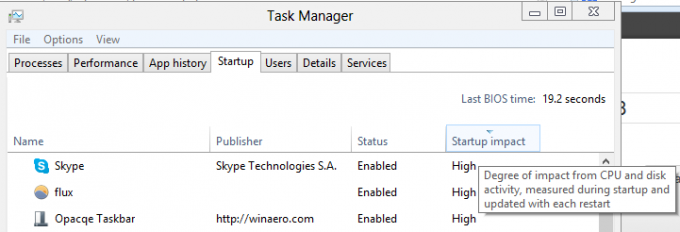
Nilai pasti dari dampak pada kecepatan startup aplikasi ditentukan dan diklasifikasikan sebagai berikut:
- Tinggi - aplikasi menggunakan lebih dari 1 detik (yaitu, 1000 milidetik) waktu CPU atau lebih dari 3MB disk I/O
- Medium - aplikasi menggunakan 300 hingga 1000 ms waktu CPU atau 300KB hingga 3MB disk I/O
- Rendah - aplikasi menggunakan waktu CPU kurang dari 300 milidetik dan I/O disk kurang dari 300KB
- Tidak Terukur - berarti aplikasi tidak dijalankan saat startup. Biasanya, nilai seperti itu muncul untuk aplikasi yang telah dihapus instalasinya tetapi mungkin masih terdaftar untuk dijalankan saat startup. Dalam contoh di atas, saya telah menghapus Windows Live Messenger ketika saya beralih ke Skype.
Bagaimana Task Manager mendapatkan nilai-nilai ini untuk setiap aplikasi saat startup
Di bawah kap kolom "Startup Impact" dari Task Manager adalah WDI - Infrastruktur Diagnostik Windows.
Di setiap startup, ini melacak aplikasi startup dan membuat file log di lokasi berikut:
C:\Windows\System32\wdi\LogFiles
Untuk mengakses lokasi ini, pertama-tama Anda harus membuka lokasi C:\Windows\System32\wdi. Explorer akan memberi tahu Anda bahwa Anda tidak memiliki akses ke folder tersebut. Klik 'Lanjutkan' dan itu akan menunjukkan kepada Anda isinya. Kemudian akses folder 'LogFiles' di dalamnya dan klik 'Lanjutkan' lagi.
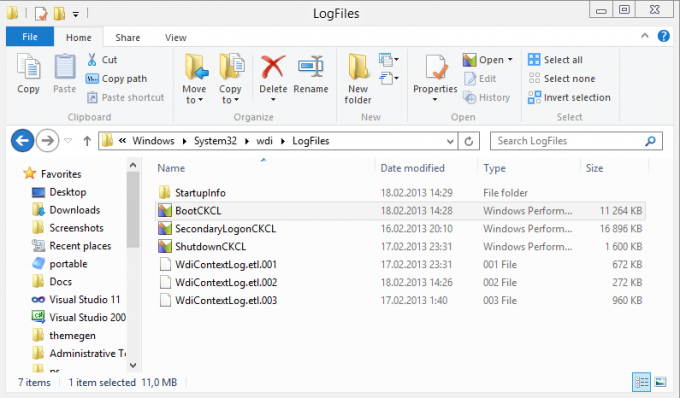
NS BootCKCL.etl file akan dihasilkan di setiap startup dan berisi semua data yang terkait dengan startup aplikasi. Aku bisa membukanya dengan"Penganalisis Kinerja Windows" yang hadir dengan Visual Studio 2012. Jika Anda belum menginstal Visual Studio 2012, Anda dapat menginstal Windows Assessment and Deployment Kit (ADK) untuk mendapatkan Windows Performance Analyzer.
Menggunakan Windows Performance Analyzer, kita dapat melihat nilai kinerja startup yang tepat dalam tampilan "Details":

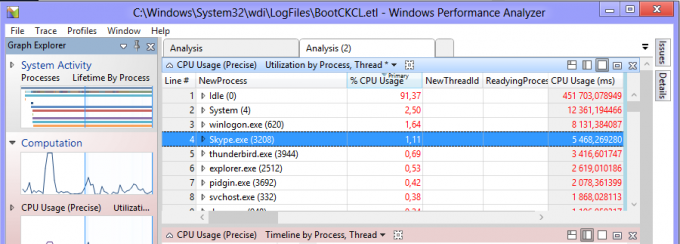
Seperti yang ditunjukkan pada tangkapan layar di atas, Skype memiliki waktu CPU lebih dari 1 detik, itulah sebabnya ia diberi peringkat dengan nilai "dampak startup" "Tinggi".
Namun, Pengelola Tugas di Windows 8 tidak menggunakan BootCKCL.etl mengajukan secara langsung. Ada beberapa laporan XML yang dihasilkan selama startup, berdasarkan file BootCKCL.etl. Mereka berlokasi di C:\Windows\System32\wdi\LogFiles\StartupInfo folder dan diberi nama setelah ID Keamanan (SID) pengguna.
Cara mendapatkan SID untuk akun pengguna Anda
Anda bisa mendapatkan SID dengan perintah berikut:
akun pengguna wmic dapatkan nama, sid
Anda harus membuka Command Prompt sebagai Administrator (gunakan hotkey Win + X) dan kemudian ketik perintah yang disebutkan di atas. Anda akan mendapatkan sesuatu seperti ini:
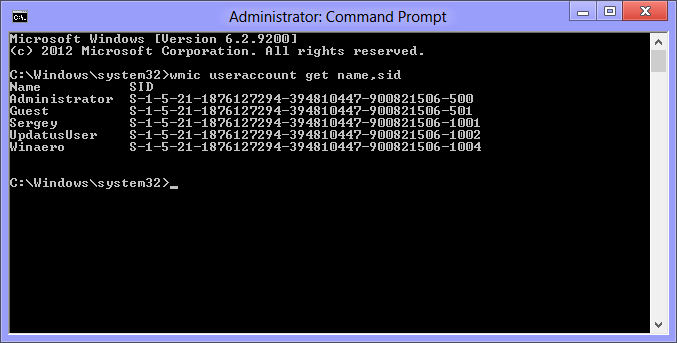
Ada beberapa file untuk setiap SID. Buka file terbaru dengan melihat kolom "Tanggal diubah" dan untuk SID yang sesuai. Anda akan melihat data yang digunakan Pengelola Tugas untuk menunjukkan nilai Dampak Startup. Mereka sangat mirip dengan data yang disimpan di BootCKCL.etl mengajukan.
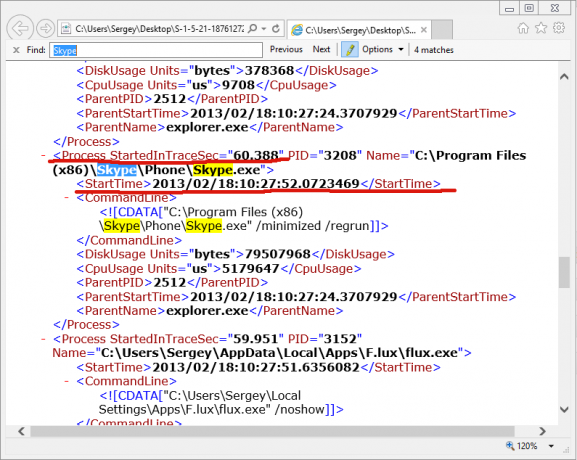
Sekarang, Anda tahu apa arti sebenarnya dari nilai kolom "Dampak startup" dan Anda dapat menggunakannya untuk mendiagnosis aplikasi mana yang menyebabkan startup lambat. Bagikan dengan kami aplikasi mana yang memulai paling lambat di sistem Anda (yang memiliki dampak "Tinggi").
Melalui Vadim Sterkin


